Эти команды вы можете использовать, чтобы, например, узнать имена и порядок следования столбцов таблицы, проверить правильность изменений, внесенных в структуру таблицы с помощью команды ALTER TABLE и т. п. Команда DESCRIBE выводит информацию о столбцах таблицы. Например, чтобы получить информацию о столбцах таблицы Customers (Клиенты), выполним команду
DESCRIBE Customers;
...
Примечание
Во всех клиентских приложениях, подключенных к серверу MySQL, в результате выполнения одной и той же команды отображаются одни и те же данные. Однако окна разных клиентских приложений выглядят по-разному (сравним, например, рис. 2.2 и рис. 2.4). Поэтому здесь и далее мы будем приводить не изображение окна, а только сами данные, выводимые командой.
Результат выполнения этой команды представлен в табл. 2.1.
Таблица 2.1.
Результат выполнения команды DESCRIBE Customers;
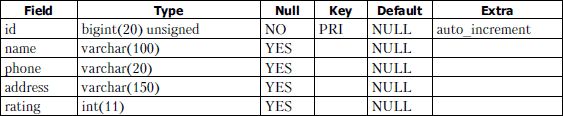
Для каждого столбца таблицы команда DESCRIBE отображает следующие характеристики:
• Field – имя столбца;
• Type – тип столбца;
• Null – указывает, допускает ли столбец неопределенные значения (NULL): YES – допускает, NO – не допускает;
• Key – показывает вхождение столбца в ключи и индексы:
– PRI – столбец входит в первичный ключ или, если в таблице нет первичного ключа, в уникальный индекс, не допускающий неопределенных значений;
– UNI, MUL – столбец является первым столбцом индекса;
• Default – значение столбца по умолчанию;
• Extra – дополнительная информация.
Команда SHOW CREATE TABLE выводит полную информацию о всех параметрах таблицы в виде текста команды CREATE TABLE, позволяющей создать таблицу, идентичную данной. Эта команда может не совпадать с командой, с помощью которой была в действительности создана таблица, если, например, таблица была изменена с помощью команды ALTER TABLE или программа MySQL автоматически внесла корректировки в структуру таблицы (например, добавление значения по умолчанию для столбца или присвоение имени индексу). К примеру, команда
SHOW CREATE TABLE Customers;
выводит результат, представленный в табл. 2.2. Таблица 2.2. Результат выполнения команды SHOW CREATE TABLE Customers;

Если сравнить данные из табл. 2.2 с "настоящей" командой создания таблицы Customers (см. листинг 2.2), то вы увидите, как изменились определения столбцов.
Просмотреть список таблиц текущей базы данных вы можете с помощью команды
SHOW TABLES;
Если вы выбрали в качестве текущей базу данных SalesDept (Отдел продаж) и создали в ней три таблицы – Customers (Клиенты), Products (Товары) и Orders (Заказы), то команда SHOW TABLES выведет следующий результат (табл. 2.3). Таблица 2.3. Результат выполнения команды SHOW TABLES;

Наконец, чтобы удалить ненужную или ошибочно созданную таблицу, выполните команду
DROP TABLE <Имя таблицы>;
...
Внимание!
Удаление таблицы – очень ответственная операция, поскольку она приводит к удалению всех данных, хранившихся в таблице. Рекомендуется перед удалением таблицы создать резервную копию базы данных.
Итак, вы освоили основные операции, выполняемые с таблицами, а именно: команды CREATE TABLE (создание), ALTER TABLE (изменение), DROP TABLE (удаление), SHOW TABLES (просмотр списка таблиц), DESCRIBE и SHOW CREATE TABLE (просмотр информации о таблице). Теперь мы переходим к работе с отдельными строками.
2.4. Ввод данных в таблицу
После создания таблиц можно приступать к наполнению их данными. В данном разделе вы узнаете о двух операциях, с помощью которых можно добавить строки в таблицу. Вначале мы рассмотрим загрузку данных из текстового файла, затем – вставку отдельных строк.
Загрузка данных из файла
Если требуется добавить в таблицу большой массив данных, удобно использовать для этого команду загрузки данных из файла. Загрузка из файла выполняется программой MySQL значительно быстрее, чем вставка строк с помощью команды INSERT.
Например, чтобы загрузить данные в таблицу Customers (Клиенты), команда создания которой показана в листинге 2.2, выполните следующие действия.
1. Запустите стандартную программу Windows Блокнот (Пуск → Все программы → Стандартные → Блокнот).
2. В окне программы Блокнот введите данные, используя для отделения значений друг от друга клавишу Tab, а для перехода на следующую строку – клавишу Enter (рис. 2.5).

Рис. 2.5. Ввод данных в текстовый файл
...
Примечание
Вместо отсутствующего значения необходимо при заполнении файла ввести символы "\N". Тогда в базу данных будет загружено неопределенное значение (NULL).
3. Для сохранения файла с данными нажмите комбинацию клавиш Ctrl+S. В стандартном окне Windows Сохранить как выберите папку, в которую нужно поместить файл (например, C: \data). Введите имя файла (например, Customers. txt) и нажмите кнопку Сохранить.
4. Для загрузки данных из созданного файла выполните команду
LOAD DATA LOCAL INFILE \'C:/data/Customers.txt\'
INTO TABLE Customers
CHARACTER SET cp1251;
Обратите внимание, что в пути к файлу необходимо использовать прямую косую черту, а не обратную.
Файл Customers.txt мы создали в формате, принятом по умолчанию в MySQL, поэтому при загрузке потребовалось указать только один дополнительный параметр – кодировку Windows.
Однако если вам нужно загрузить в таблицу данные из текстового файла, который был создан в другом формате (например, выгружен из другой базы данных), могут потребоваться и другие параметры. Полностью команда LOAD DATA имеет следующий вид:
LOAD DATA [LOCAL] INFILE \'Путь и имя файла\'
[REPLACE или IGNORE]
INTO TABLE <Имя таблицы>
CHARACTER SET <Имя кодировки>
[
FIELDS
[TERMINATED BY <Разделитель значений в строке>]
[[OPTIONALLY]
ENCLOSED BY <Символ, в который заключены значения>]
[ESCAPED BY <Экранирующий символ>]
]
[
LINES
[STARTING BY <Префикс строки>]
[TERMINATED BY <Разделитель строк>]
]
[IGNORE <Количество строк в начале файла> LINES]
[(<Список столбцов>)]
[SET <Имя столбца> = <Выражение>,…];
В этой команде вы можете использовать следующие параметры.
• LOCAL – укажите этот параметр, если файл с данными находится на клиентском компьютере (то есть на том компьютере, где работает клиентское приложение, в котором вы и вводите эту команду). Если файл расположен на компьютере, где работает сервер MySQL, параметр LOCAL указывать не нужно.
• \'Путь и имя файла\' – введите полный путь к файлу, например C:/Data/ mytable.txt (необходимо использовать прямую косую черту вместо обратной, принятой в Windows).
• REPLACE или IGNORE – укажите один из этих параметров, чтобы сообщить программе MySQL, как нужно обрабатывать загружаемую строку, если в таблице уже есть строка с таким же значением первичного ключа или уникального индекса. Если указан параметр REPLACE, то существующая в таблице строка заменяется новой. Если указан параметр IGNORE, новая строка в таблицу не загружается.
• CHARACTER SET <Имя кодировки> – укажите кодировку данных в файле. Этот параметр используется для корректного преобразования кодировок. Предполагается, что все данные в файле имеют одну и ту же кодировку.